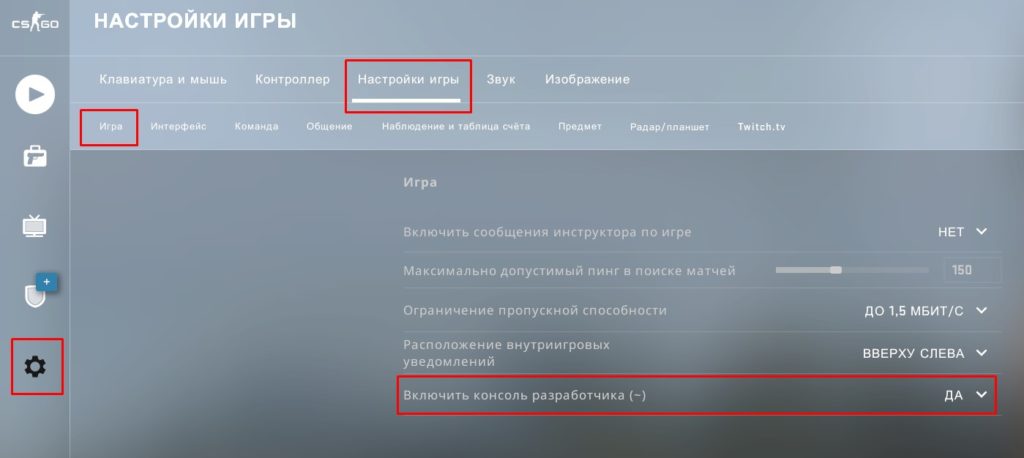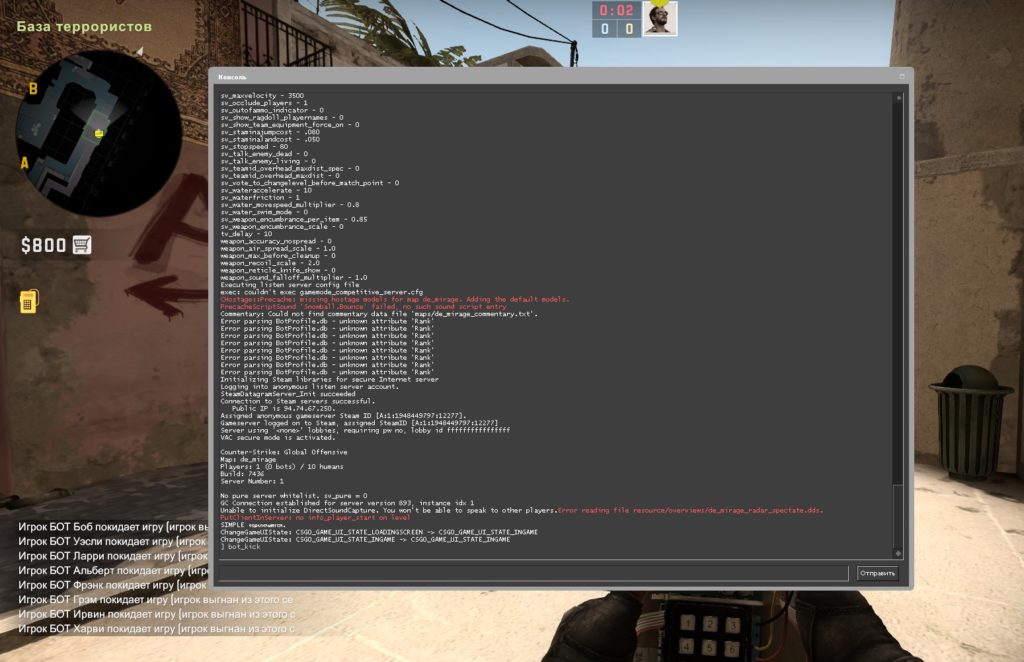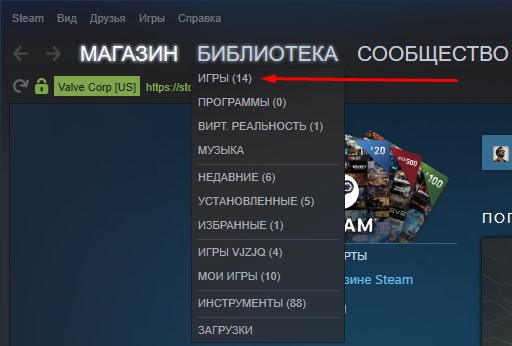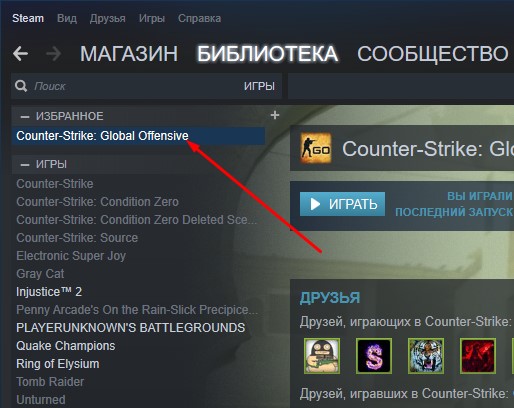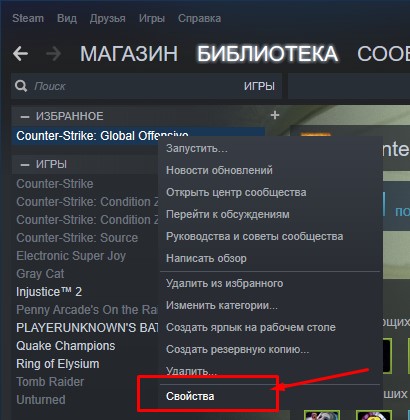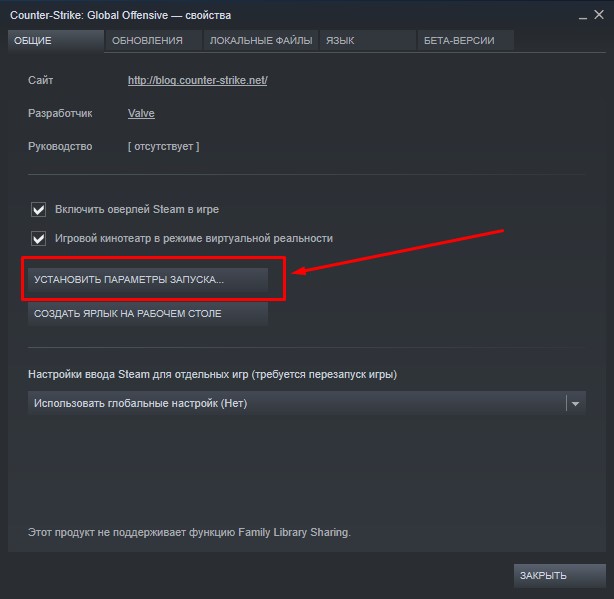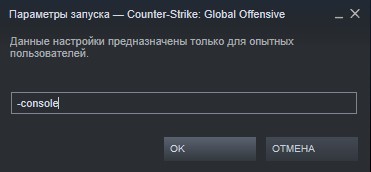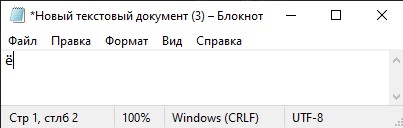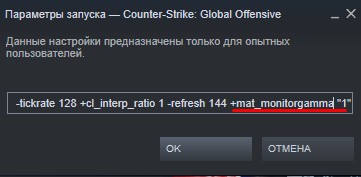Простое, но важное действие.
Консоль в CS:GO выполняет важнейшую функцию, так как именно через нее игрок прописывает все необходимые команды для настройки игры и задает нужные показатели для прицела, FPS, ботов и многого другого. Поэтому любому, кто играет в Counter-Strike, необходимо знать, как включить консоль в КС:ГО. Это мы сейчас и расскажем.
Розыгрыш денег на Steam! Подпишись на нашу телегу игр
Всего есть два способа открыть консоль в КС:ГО. Это можно сделать в самой игре или с помощью параметров запуска. Мы расскажем об обоих способах.
Все консольные команды Кс Го – смена рук, настройки графики, сервера и другие полезности
В самой игре
Чтобы включить консоль в CS:GO, первым делом вам понадобится зайти в настройки игры, нажав на шестеренку в левой части экрана. Затем необходимо нажать на вкладку «Игра» и найти там строчку «Включить консоль разработчика». После этого вам нужно только поставить этот параметр в положение «да».
Самые красивые и дешевые скины в CS:GO. Почти все дешевле 50 рублей!
По умолчанию включение консоли будет установлено на значок «`», который находится в левой верхней части клавиатуры – на той же клавише, что и буква «ё». Однако вы можете сами настроить, на какую кнопку вызывать консоль. Для этого необходимо зайти в настройки, выбрать вкладку «Клавиатура и мышь», а затем найти параметр, который настраивает клавишу включения консоли.
Все, теперь вы сможете запустить консоль в КС:ГО в любое время.
С помощью параметров запуска
Также вы можете воспользоваться другим методом, чтобы включить консоль в CS:GO. Чтобы настроить запуск консоли этим способом, вам даже не потребуется заходить в игру, просто будет нужно открыть параметры запуска. Мы подробно рассказали о том, как открыть и настроить параметры запуска в этом материале, но сейчас мы выделим самое важное оттуда.
10 скинов в CS:GO с крышесносной детализацией
Итак, чтобы включить консоль в КС:ГО вам для начала понадобиться найти окошко с параметрами запуска. Для этого зайдите в Steam и нажмите правой кнопкой мыши на CS:GO в библиотеке Стим. После этого нужно выбрать пункт «Свойства». Он расположен в самом конце, как показано на скриншоте.

После перехода в свойства необходимо остаться на вкладке «Общие», которая автоматически открывается после открытия свойств. Нажимаем по кнопке «Установить параметры запуска».
North пошли выбивать точку без бомбы: 40 секунд стреляли и кидали гранаты в пустоту
Появляется окно параметров запуска CS:GO. В нем мы и прописываем все необходимые команды, после чего сохраняем их, нажав на «ОК». В нашем случае для включения консоли понадобится прописать значение «-console». Обратите внимание, что все команды пишутся через пробел и без знаков препинания.
Готово! Теперь вы знаете, как включить консоль в КС:ГО, и можете настраивать игру по собственному желанию.
Подписывайся на Telegram-канал «Монологи о CS», там много интересного о CS:GO
North пошли выбивать точку без бомбы: 40 секунд стреляли и кидали гранаты в пустоту
Оглавление
- Зачем нужна консоль КС ГО?
- Как включить консоль разработчика в КС ГО?
- 1. В настройках самой КС ГО
- 2. При помощи параметров запуска КС ГО
- Что делать если не все консольные команды работают?
- Итоги
В этой статье мы расскажем вам о способах, которые позволяют открыть консоль в CS GO, о возможностях консоли разработчика и зачем она вообще нужна.
Зачем нужна консоль КС ГО?
Консоль в КС ГО существует ещё с первых версий Counter Strike: Global Offensive и нужна она для более точной настройки игры, так же в ней показывается важная информация. К примеру, сколько дамага вы нанесли за раунд оппоненту.
На данный момент в КС ГО существует около 3000 тысяч команд, около 16 групп, каждая группа команд имеет свою приставку (прицелы-“cl_crosshair”,выдача оружия-“give weapon”). Эти команды очень сильно могут помочь вам в тренировочном процессе.
Читайте также: Можно ли получить бесплатные скины КС ГО
Как включить консоль разработчика в КС ГО?
При первоначальном входе в игру вы не сможете запустить консоль разработчика, но чтобы включить консоль в игре существует два способа:
1. В настройках самой КС ГО
-
Запускаем CS GO;
-
Заходим в настройки дальше пункт «Игра»;
-
На пункте «Включить консоль разработчика на (~)», ставим «да»;
-
Выходим в главное меню и нажимаем «ё»
Теперь при каждом нажатии на клавишу «ё» в самой игре у вас будет запускаться консоль разработчика.
2. При помощи параметров запуска КС ГО
-
Выходим из CS GO, если она запущена;
-
В библиотеке игр находим CS:GO и нажимаем правой кнопкой мыши и тут нужно найти перейти «Свойства» -> «Общие» -> «Установить параметры запуска»;
-
В появившейся строке вводим команду «-console» (без кавычек)
-
Нажимаем «Ок» и выходим.
Что делать если не все консольные команды работают?
Если при вводе определенной команды у вас ничего не меняется, то скорее всего это команда, которая относится к группе «sv_cheats 1». Эту команду может вводить только создатель сервера, так как эти команды, можно сказать, относятся к разряду «читерских» и позволяют делать необычные вещи на сервере, к примеру:
-
Можно включить вх «r_drawothemodels»;
-
Изменить гравитацию «cl_ragdoll_gravity -10000»;
-
Заспавнить огромный ак-47 «ent_fire weapon_ak47 addoutput “modelscale 10»;
-
Сделать свою модельку и модели других игроков хромированными-«r_showenvcubemap 1»;
-
Перевернуть игру на 360 «cl_pitchup 360».
В общем эти команды подходят для “фана” и вы не сможете вводить их на официальных серверах CS GO, так как это было бы уже чересчур и на серверах творился бы полный хаос. Но вы спокойно можете использовать их на своих собственных серверах, для веселого времяпровождения
Читайте также: Звания КС ГО: как работает система званий в CSGO
Итоги
Существует два способа включить консоль в CS:GO – посредством параметров запуска и через привязку или бинд консоли. Это так называемый способ “включить консоль в самой игре”. Консоль в CS GO позволяет настроить игру под себя.
Хотя сама идея подготовить руководство “как открыть консоль в cs:go?” выглядит несколько банальной. Но пока вы не освоите этот скил, вы не сможете уверенно чувствовать себя в шутере КС ГО из библиотеки Steam.
Prev
Как включить ВХ в КС ГО

Как включить ВХ в КС ГО
Оглавление Зачем нужен ВХ в КС ГОВключение ВХ в КС ГО через команды и список
Next
Как понизить пинг в КС ГО

Как понизить пинг в КС ГО
Оглавление Что такое пинг в CS GOКак понизить пинг в КС территориальноТехнологии
Для открытия консоли в кс необходимо нажать кнопку на клавиатуре ~ (на русской раскладке ё). В другом случае выполнить следующие шаги:
- Зайти в игру и выбрать раздел «Настройки«;
- Выбираем раздел «Настройки игры» затем подраздел «Игра«;
- И списке находим «Включить консоль разработчика (~)» — выставляем «Да«.
Далее постараемся пошагово и со скриншотами разобрать как включать консоль, какие могут быть трудности, а также основные нюансы по работе с консолем!
Содержание
- Включение консоли через игру
- Включение консоли через параметры запуска
- Трудности и ошибки с которыми можно столкнуться
- Основные правила по работе с консолем
Включение консоли в кс го через игру
Если вы до сих пор не понимаете, что такое консоль, то консоль — это фактически специальное окно в игре, которое появляется поверх всего экрана в игре. В нем хранится лог ошибок, информацию про подключения на сервер и так далее. Помните важный факт: при первоначальной запуске CS:GO консоль отключен и его необходимо включить. Также учитывайте еще то, что при его включении все остальные действия в игре и прочим настройкам деактивируются. Другими словами работа с командами игры ведется в первоочередном
ХОРОШИЙ МАТЕРИАЛ: Настройка мышки для кс го!
Чтобы включить консоль через игру достаточно запустить кс го и выбрать «Да» в настройках игры:
Теперь достаточно нажать клавишу ~ и вы его увидите сразу поверх игры:
Консоль — это отличный инструмент для организации комфортной игры. В основном он используется опытными игроками для более расширенной настройки и конфигурации игры. Знать все команды вовсе не обязательно, но некоторые часто пользуются спросом до начала матча.
БУДЕТ ПОЛЕЗНЫМ: Летать сквозь стены в кс го, правильная настройка микрофона
Lifehack console: Достаточно знать только начало и игра сама подскажет варианты команд, которые имеют такое начало. Если то, что вы хотели ввести совпадает с первой командой в списке, то достаточно нажать tab (кнопка на клавиатуре) и она автоматически пропишется в строку. Далее просто нажимаем значение и энтер.
Включение консоли через параметры запуска
Тут также все просто:
- Берем открываем нашу любимую библиотеку Steam
- в этом большом списке (если у вас много игр) находим именно Counter-Strike:Global Offensive
- Клецаем по игре правой кнопкой, и затем выберите пункт «Свойства«
- Нажимаем эту серую кнопку “Установить Параметры Запуска”:
- В открывшемся окне необходимо вписать команду “-console” (без скобок), затем нажать сохранить (ок):
- Теперь запускаем игру, и по стандарту у нас должен работать консоль разработчика.
Он называется консоль разработчика именно потому, что фактически можно изменить очень большое количество настроек в игре, а также ее работе. Его используют с самых первых версий игры с 1999 года, и реально лучше пока придумать и сложно.
Если сравнить с 1.6, то количество консольных настроек значительно увеличилось. К примеру, в 1.6 было всего 4 типа прицела и 5 видов цветов на них. В cs:go ты можешь изменить начиная от толщины спиц, до их расстояния и прочее…
Безусловно очень большую часть настроек вынесли в интерфейс. Но все равно эта часть составляет менее 1% от общего количества всех команд кс го
Трудности и ошибки с которыми можно столкнуться
Сейчас постараемся разобрать самые основные трудности, когда уже все способы перепробовали и все равно не получается открыть консоль в кс го.
ПОЛЕЗНЫЕ СТАТЬИ: Не запускается КС ГО (исправляем), Лагает кс го (инструкция по исправлению)
Основные ошибки и способы исправления:
- Самая частая ошибка — не работает кнопка на клавиатуре. То есть фактически не возможно запустить консоль по причине поломки или некорректной работы клавиатуры. Для того, чтобы проверить этот факт постарайтесь просто зайти в обычный блокнот и нажать кнопку ~ (на любой раскладке. На русской это будет «ё»). Если в блокноте напечатается, то все ок, клавиатура исправна. В другом случае просто поменяйте ваш игровой борд. Вот как у меня получилось в случае исправной:
- Вторая ошибка — это неправильный ввод команды в параметре запуска. Многие умельцы думают, что дефис авторы вставляют случайно. Все рекомендуют писать именно «-console». А пишут не верно, вот так: «console». Убедитесь, что у вас стоит этот дефис.
Зачем он нужен: дефис используется в параметрах запуска для того, чтобы игре дать понять, что данная команда относится именно к параметрам запуска. То есть настройкам, которые должны примениться до запуска игры, а не после. А вот если вы напишете команду не с дефисом, а с плюсиком «+», то это именно консольная команда, которая автоматически введется при запуске. К примеру я так себе добавил яркость экрана (она постоянно сбивалась при запуске и приходилось вводить руками). Вот как выглядит: - Еще может быть достаточно очевидной проблемой, это запуск скаченного из интернета чужого конфига. Там могут быть уже вбиты команды, которые отключают консоль или мешают ему запуститься. В таком случае рекомендуем просто удалить все неизвестные конфиги или попросту их не запускать.
- Старайтесь играть только на официальных серверах от Steam. Бывает такое, что многие игроки заходят на совершенно небезопасные сервера, и игра сама автоматически скачивает большое количество совершенно ненужных и ошибочных файлов. В таком случае настоятельно рекомендуем полностью удалить кс го из стима и установить его заново! Инструкцию по удалению мы выделили синим цветом.
Это самые популярные причины проблемной работы или отсутствием запуска консольки. Если у вас все равно не запускается, то пишите в комментарии, мы обязательно вам ответим и поможем со всеми трудноснями!
ПОЛЕЗНЫЕ СТАТЬИ: Как узнать стоимость инвентаря, где взять ссылку для трейда
Основные правила по работе с консолем
Если вы думаете, что консоль не имеет свои правила и удобства работы, то вы сильно ошибаетесь. Сейчас постараемся вам показать основные лайфхаки, тонкости и нюансы по работе с ним.
- Все консольные команды пишутся только на латинице (английские буквы). Русские даже не будет вводить! Потому если не получается ввести, то вы или не добавили язык в вашей операционной системе, или не корректно работает переключение.
- Любой ввод параметра сопровождается переключением переменной в нем. К примеру — sv_cheats 1. Единица — это ее переменная, которая говорит игре включить данный функционал. Соответственно, если вы хотите отключить, то нужно эту переменную изменить на значение 0.
- Большое количество консольных команд сбиваются сразу, как только вы выходите из игры. И при повторном включении их необходимо включить заново. В другом случае добавляйте их в параметры запуска.
- Значение вашей переменной не обязательно писать в кавычках. Но это только, если речь идет над ее изменением. Если вы хотите забиндить текст сообщения: bind «j» «say сообщение», то его нужно ставить в кавычки. Так тут есть пробелы.
- Последнюю кавычку не обязательно ставить. Консоль достаточно умен и догадается, что нужно завершить и сам автоматом добавит ее. К примеру, если вы хотите ввести бинд на скролл, то можно написать так: bind mwheelup «+jump. И команда нормально отработает.
- Можно вводить команды подряд — друг за другом. Но тут обязательно нужно придерживаться синтаксиса: проставлять все ковычки, а также между командами ставить точку с запятой. Вот будет выглядеть: sensitivity «2.3»; sv_cheats «1». Но неудобство этой истории в том, что придется все писать руками. Табуляцией автоматически ввести можно будет только первую команду.ИНТЕРЕСНЫЕ МАТЕРИАЛЫ: Бинды кс го, Параметры запуска
- Существуют команды в которых нет необходимости ставить явную переменную. Достаточно ее просто ввести и она включится. К примеру, если запустить вармап, то достаточно написать: mp_warmup_start.
Вот ряд интересных команд, которые не сильно пригодятся в игре, но все же интересно посмотреть:
Подписывайтесь на нас в социальных сетях (ВК, Телеграмм)!
И будьте в теме Киберспорта вместе с GOCSGO.NET
Всем привет! Консольная строка очень важна для игры в CS:GO, ведь с помощью нее можно настроить игру так, как вам нужно. Поэтому в этом гайде мы покажем, как включить консоль в CS:GO двумя способами.
Первый способ: как включить консоль в игре
1. Заходим в главное меню Counter-Strike: Global Offensive
2. Нам нужно зайти в «Настройки», а далее – в «Параметры игры»
3. Затем нам нужно найти пункт «Включить консоль разработчика(~)»
4. Поменять значение «Нет» на «Да»
Готово! Для активации консольной команды нужно нажать на клавишу ~ или Ё (по стандартным настройкам)
Второй способ: как включить консоль через параметры запуска
1. Заходим в библиотеку игр в Steam
2. Нажать правой кнопкой мыши по CS:GO и открыть «Свойства»
3. Сразу же на первой вкладке можно найти «Установить параметры запуска…»
4. В появившемся окне пишем -console и жмем ОК
Готово! Теперь нужно зайти в CS:GO или перезапустить игру
Это были два способа включить консоль, надеемся что они вам помогли.
- Топ-10 самых эффективных биндов в CS:GO
- Топ крутых никнеймов для CS:GO
Среди всех доступных инструментов настройки игры, консоль дает больше всего возможностей. Чтобы полностью перекроить игровой процесс, понадобится хорошее знание консоли и того как ею можно пользоваться. Большинство новичков считает, что игра уже изначально оптимально настроена. Хотя это не так и особенности предоставленного разработчиками функционала позволяют сделать геймплей гораздо проще и интереснее. Поскольку новички не всегда знают как открыть консоль в КС:ГО, здесь будут рассмотрены различные варианты ее активации, а также решение неполадок.
Как включить консоль в КС:ГО
Итак, как включить консоль в КС:ГО? На деле это проще, чем может показаться. Понадобится:
- Запустить игру.
- Перейти в настройки.
- Открыть вкладку «Настройки игры».
- Выбрать раздел «Игра».
- Пролистать меню до тех пор пока не покажется пункт «Включить консоль разработчика». Надо убедиться, что значение этого пункт «Да».
Вот как активировать консоль в КС:ГО. При желании есть возможность назначить вызов консоли на другую клавишу. Для этого понадобится открыть раздел «Клавиатура и мышь». Внизу будет расположен пункт «Включение консоли». При клике по нему появится возможность установить другую клавишу, либо оставить прежнюю. Кнопки желательно устанавливать так, чтобы они не дублировали друг друга. Особенно это касается биндов.
Как открыть консоль в КС:ГО
Если все сделано правильно, то при нажатии на тильду (~), расположенную возле цифры 1 на клавиатуре, сразу должна открываться консоль разработчика, куда можно будет вводить команды.
Почему не открывается консоль
Проблемы с консолью могут стать неожиданным препятствием на пути к настройке игры. Причин возникновения обычно огромное количество и большинство решить достаточно сложно. Остается только пробовать общие методы, которые могут помочь.
Не открывается консоль в КС:ГО обычно по одной причине — установлена неверная раскладка. Именно так, пока работает кириллица — консоль не откроется. Поэтому стоит попробовать переключиться на английскую раскладку и попытаться вызвать ее еще раз.
Если ничего не получилось, стоит попробовать прописать запуск консоли через параметры запуска. Для этого понадобится:
- Перейти в библиотеку игр Steam.
- Нажать на CS:GO правой кнопкой мыши.
- Нажать на «Свойства».
- Нажать на «Установить параметры запуска».
- Ввести в строку «–console». Без кавычек.
После этого следует войти в игру и вновь попытаться вызывать консоль нажатием на тильду.
Ничего не происходит? Вероятно, были сбиты настройки управления. В связи с этим понадобится войти в настройки управления, раздел «Клавиатура и мышь», там найти пункт о назначении клавиши для активации консоли. Как правило, проблема возникает из-за этого что вызов осуществляется на клавишу F5. Поэтому остается просто вновь поставить тильду и попытаться вызвать консоль.
Вполне вероятно, что итоговая проблема скрыта в конфиге. Если кфг устанавливался откуда-то из сторонних источников, от каких-нибудь странных пользователей, то может быть и так, что в нем могли изменить параметры вызова консоли. Поэтому необходимо перейти примерно по этому пути: Counter-Strike Global Offensivecsgocfg. Файл config.cfg следует открывать при помощи блокнота.
Далее необходимо просмотреть файл и найти в нем параметр «toogleconsole». После него идет обозначение клавиши, используемой для вызова консоли. Необходимо поставить тильду или любую другую удобную. Вот как открыть консоль в КС:ГО альтернативными методами.
После этого конфиг нужно сохранить. После запуска игры консоль вновь должна заработать. Это были наиболее распространенные проблемы при запуске консоли.
Для чего нужна консоль разработчика
CS:GO можно назвать своеобразным конструктором. При помощи консоли игрок способен значительно изменить ее как визуально, так и геймплейно. Многие настройки конфига можно применить в консоли, не выходя из игры. Разработчики предусмотрели огромное количество команд на все случаи жизни, начиная от читов, заканчивая возможность даунгрейда графики, что позволяет оптимизировать игру и сделать ее более интересной.